Was ist die BUP-Datei? Wie kann man sie auf dem Computer öffnen? Wie kann man sie in andere Dateiformate konvertieren? Lesen Sie diesen Beitrag, um die Antworten zu finden.
Worum handelt es sich bei einer BUP-Datei?
BUP-Dateien sind Sicherungsdateien, die von verschiedenen Computeranwendungen erstellt und auf dem PC gespeichert werden. Diese Dateien werden normalerweise von DVD-Dateien als Image-Backup-Dateien erstellt, um ein Backup-Image des Inhalts der DVD auf dem Computer zu erstellen.
Wenn Sie eine DVD auf Ihrem Computer abspielen und Sie die .IFO-Datei aufgrund von Kratzern auf der Oberfläche nicht lesen können, können Sie die .bup-Datei verwenden, um die Daten wiederherzustellen. Programme, die Benutzerinformationen archivieren und speichern, verwenden ebenfalls BUP-Dateien. In einigen Fällen enthält die .bup-Datei eine Backup-Datei, die von der Anwendung vor dem Absturz der Anwendung erstellt wurde, um Datenverlust zu verhindern.
Wie man eine BUP-Datei öffnet
Sie können auf die .bup-Datei doppelklicken, um sie auf dem PC zu starten. Wenn Ihre Dateizuordnungseinstellungen stimmen, kann die Anwendung die .bup-Datei öffnen. Möglicherweise müssen Sie die richtige Anwendung herunterladen oder erwerben.
Möglicherweise haben Sie auch die richtige Anwendung auf Ihrem PC, aber die Datei .bup ist noch nicht mit ihr verknüpft. Wenn Sie versuchen, eine .bup-Datei zu öffnen, können Sie Windows mitteilen, welche Anwendung die richtige Anwendung für diese Datei ist.
BUP vs VOB vs IFO vs TS
BUP, VOB, IFO, TS und VOB haben alle mit DVDs zu tun. Im Folgenden finden Sie die Details.
VOB
VOB (Video Object) ist ein natives Speicherdateiformat. Es ist ein Containerformat in DVD-Video-Medien. Dieses Dateiformat enthält einen Großteil der Daten, die auf einem Datenträger gespeichert sind, einschließlich digitalem Video, Audio, Navigationsinhalten, DVD-Menüs und Untertiteln.
Eine VOB-Datei ist der Kern eines jeden DVD-Videos und befindet sich oft im Ordner VIDEO_TS mit der Erweiterung .vob. Dies ist eine Filmdatendatei. Sie ist die Quelle für die eigentlichen Filmdaten wie MP2, DTS, AC3 sowie einen MPEG-2-Videostrom. Dateien im VOB-Format sind möglicherweise verschlüsselt.
IFO
Eine ISO-Image-Datei ist normalerweise ISO genannt und ist eine Archivdatei, die sämtliche Daten auf CD-DVD, Blu-ray oder CD (einschließlich Dateisystem) enthält. ISO-Dateien können zum Erstellen von Sicherungskopien und zum Verteilen großer Programme verwendet werden, die auf Discs gebrannt werden müssen. Die Dateierweiterung ist .iso, und der Name leitet sich von dem Dateisystem ab, das von optischen Medien verwendet wird, normalerweise ISO 9660.
TS
TS steht für Transport Stream, das ist eine Video-Stream-Datei, die das Video auf einer DVD speichert. Die Datei kann auch Audio- und Dateninformationen speichern. Die Datei verwendet die MPEG-2-Kompression, um die Videodaten zu komprimieren. Diese Dateien werden auf DVDs mit mehreren Nummern gespeichert und können von verschiedenen Playern und Bearbeitungsprogrammen abgespielt werden.
Wie man eine BUP-Datei konvertiert
Um gewöhnlichen Playern und Geräten den Zugriff auf BUP-Dateien zu ermöglichen, können Sie BUP in MP4 oder andere gewöhnliche Videoformate konvertieren. Es wird empfohlen, die Software MiniTool Video Converter zu verwenden, eine kostenlose und professionelle Software. Es ist ein umfassender Dateikonverter.
Hier wird beschrieben, wie Sie die BUP-Datei mit MiniTool Video Converter in MP4 konvertieren können.
Schritt 1: Installieren und starten Sie MiniTool Video Converter
Holen Sie sich das Installationspaket, indem Sie auf den folgenden Download-Button klicken. Starten Sie dann die Setup-Datei und installieren Sie sie auf Ihrem PC. Nachdem der Installationsprozess abgeschlossen ist, starten Sie das Programm mit einem Doppelklick auf das Desktop-Symbol.
Schritt 2: Laden Sie die MOV-Datei hoch, die Sie konvertieren möchten
Klicken Sie nun auf die Schaltfläche Dateien hinzufügen unter der Registerkarte Video konvertieren. Dann können Sie die MOV-Dateien auswählen, die Sie konvertieren möchten. Sie können auch auf das Symbol + klicken oder die Datei einfach in den Upload-Bereich ziehen, um die Datei hinzuzufügen.
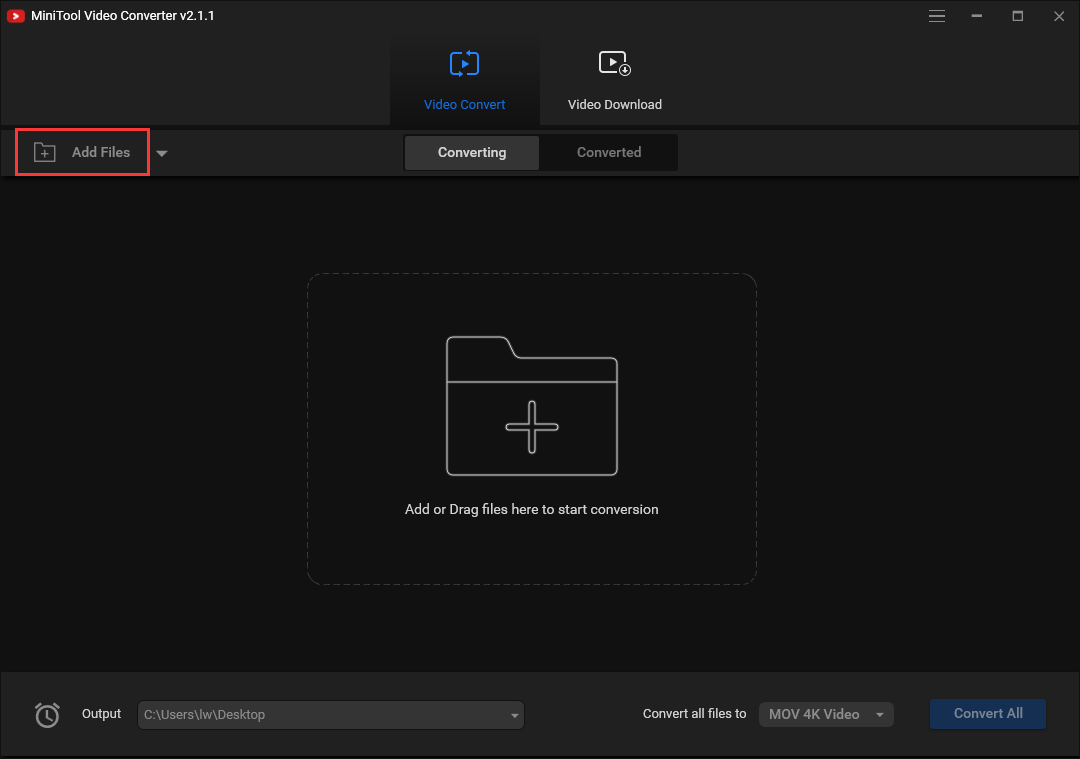
Schritt 3: Wählen Sie MOV als Ausgabeformat
Navigieren Sie zum Teil Alle Dateien konvertieren zu. Klicken Sie auf die Registerkarte Video und scrollen Sie nach unten, um das MP4-Dateiformat als Ausgabeformat zu wählen. Hier können Sie die Videoqualität und Auflösung wählen.
Schritt 4: Starten Sie den Konvertierungsvorgang
Nachdem Sie das Ausgabedateiformat gewählt haben, müssen Sie auf die Schaltfläche Konvertieren klicken. Nach ein paar Minuten werden Sie die BUP-Datei erfolgreich in MP4 konvertieren.
Hauptmerkmale
- 100% kostenlos, nicht gebündelt, keine Werbung und keine Wasserzeichen.
- Optionales Ausgabeformat und schnelle Konvertierungsgeschwindigkeit.
- Machen Sie Video- und Audiodateien kompatibel mit mobilen Geräten.
- Unterstützt über 1000 Konvertierungen zwischen Video- und Audioformaten.
Abschließende Worte
Zusammenfassend lässt sich sagen, dass dieser Beitrag hauptsächlich die Definition, die Öffnungswege und die Konvertierung der BUP-Datei vorstellt. Außerdem können Sie die Unterschiede zwischen VOB, IFO, TS, and BUP kennenlernen.